Cách thiết lập OpenMediaVault trên Raspberry Pi 4

Hướng dẫn chi tiết cách thiết lập OpenMediaVault trên Raspberry Pi 4, bao gồm cài đặt Raspbian Lite và cấu hình hệ thống hiệu quả.
Lollypop là một trình chơi nhạc hiện đại, đẹp mắt dành cho nền tảng Linux . Nó có giao diện người dùng chu đáo và được so sánh với nhiều trình phát nhạc Linux khác và có nhiều tính năng hữu ích, chẳng hạn như khả năng tương thích với các dịch vụ nhạc web, hỗ trợ biên dịch nhạc và hơn thế nữa. Trong hướng dẫn này, chúng ta sẽ xem xét cách thiết lập Lollypop trên Linux!
Trước khi chúng ta có thể xem qua cách thiết lập tệp nhạc trong Lollypop trên Linux, trước tiên chúng ta phải xem qua cách cài đặt nó. Nguyên nhân? Lollypop không phải là một ứng dụng mặc định trên bất kỳ hệ điều hành Linux chính thống nào. Bạn sẽ cần thiết lập nó trước khi làm theo hướng dẫn này theo cách thủ công.
Để bắt đầu quá trình cài đặt, hãy mở cửa sổ dòng lệnh bằng cách nhấn Ctrl + Alt + T hoặc Ctrl + Shift + T trên bàn phím. Sau đó, hãy làm theo hướng dẫn cài đặt dòng lệnh được nêu bên dưới tương ứng với hệ điều hành Linux bạn hiện đang sử dụng.
Trên Ubuntu Linux, ứng dụng Lollypop có sẵn trong các nguồn phần mềm. Bạn sẽ có thể dễ dàng cài đặt chương trình trên máy tính của mình bằng cách nhập lệnh Apt sau đây vào terminal.
sudo apt cài đặt lollypop
Lollypop có sẵn cho Debian Sid và Debian 11 thông qua kho phần mềm “Chính”. Điều đó nói rằng, đối với bản phát hành ổn định hiện tại (Debian 10), không có gói nào khả dụng.
Nếu bạn đang sử dụng Sid hoặc Debian 11, bạn có thể sử dụng lệnh Apt-get bên dưới để Lollypop hoạt động.
Bạn có đang sử dụng Debian 10 trở lên không? Thay vào đó, bạn sẽ cần làm theo hướng dẫn cài đặt Flatpak để nó hoạt động.
sudo apt-get install lollypop
Những người sử dụng Arch Linux sẽ có thể nhanh chóng đưa ứng dụng Lollypop hoạt động thông qua kho phần mềm “Cộng đồng”. Để bắt đầu cài đặt, hãy đảm bảo rằng “Cộng đồng” được bật trong tệp cấu hình Pacman của bạn. Sau đó, nhập lệnh pacman bên dưới.
sudo pacman -S lollypop
Trình phát nhạc Lollypop có sẵn cho tất cả người dùng Fedora 32, Rawhide và 31 thông qua kho phần mềm Fedora chính. Để bắt đầu cài đặt trên hệ thống của bạn, hãy sử dụng lệnh Dnf sau đây.
sudo dnf cài đặt lollypop
Bạn có phải là người dùng OpenSUSE Linux không? Bạn đang cố gắng cài đặt Lollypop trên phiên bản OpenSUSE của mình? Nếu vậy, hãy đảm bảo rằng bạn đã bật kho phần mềm OpenSUSE Oss trên hệ thống của mình. Sau đó, chạy lệnh Zypper bên dưới để cài đặt phần mềm.
sudo zypper cài đặt lollypop
Trình phát nhạc Lollypop hiện có trên kho ứng dụng Flathub dưới dạng Flatpak. Để bắt đầu cài đặt Lollypop trên máy tính của bạn, hãy đảm bảo rằng bạn đã thiết lập thời gian chạy Flatpak trên máy tính của mình bằng cách làm theo hướng dẫn này về chủ đề này .
Sau khi thiết lập thời gian chạy Flatpak, hãy sử dụng lệnh thêm từ xa flatpak để thêm kho ứng dụng Flathub vào các nguồn Flatpak của bạn.
flatpak remote-add --if-not-being flathub https://flathub.org/repo/flathub.flatpakrepo
Sau khi cửa hàng ứng dụng Flathub được thêm vào cấu hình Flatpak của bạn, hãy chạy lệnh cài đặt flatpak để thiết lập Lollypop.
flatpak cài đặt flathub org.gnome.Lollypop
Để thêm nhạc vào Lollypop, hãy bắt đầu bằng cách mở ứng dụng trên màn hình nền bằng cách tìm kiếm nó trong menu ứng dụng của bạn. Sau đó, từ đó, hãy làm theo hướng dẫn từng bước dưới đây.
Bước 1: Tìm menu Lollypop và nhấp vào nó bằng chuột. Không thể tìm thấy menu? Nhấp vào nút bên trái của nút thu nhỏ.
Bước 2: Bên trong menu Lollypop, tìm tùy chọn “Preferences” và chọn nó để truy cập cửa sổ cài đặt Lollypop.
Khi ở trong cửa sổ “Preferences”, hãy tìm tab “Music” và nhấp vào nó bằng chuột. Bằng cách chọn tab “Nhạc”, bạn sẽ có thể truy cập vùng cấu hình nhạc Lollypop.
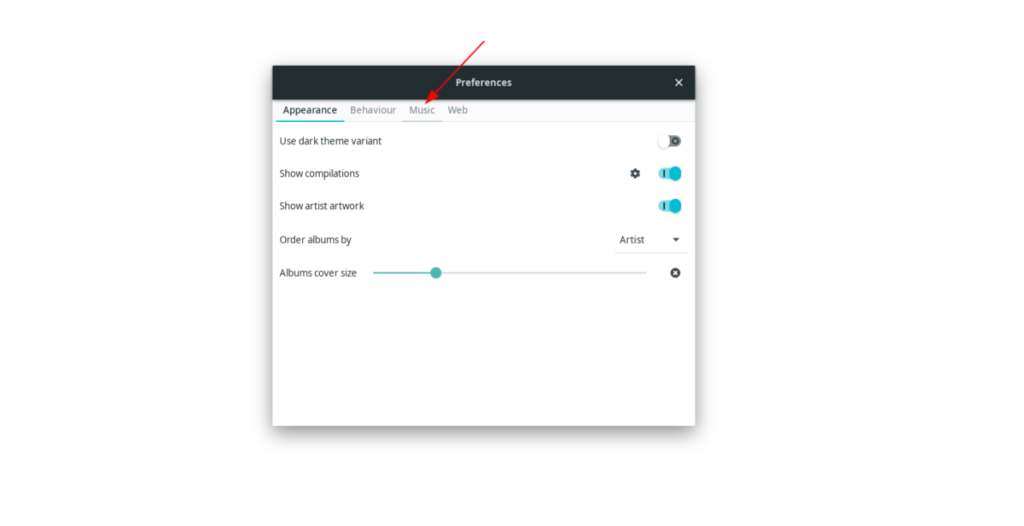
Bước 3: Bên trong khu vực cấu hình nhạc Lollypop, bạn sẽ thấy thư mục “Nhạc” được đặt làm vị trí mặc định trong đó Lollypop tìm kiếm các tệp nhạc. Nếu bạn muốn giữ nguyên mặc định, chỉ cần chuyển tất cả nhạc của bạn vào thư mục “Nhạc” và đóng cửa sổ tùy chọn.
Nếu bạn không hài lòng với thư mục mặc định, hãy nhấp vào biểu tượng dấu cộng “+” để mở cửa sổ trình duyệt tệp. Bên trong trình duyệt tệp, định vị thư mục trên máy tính mà bạn lưu trữ tất cả các tệp nhạc của mình và chọn nó bằng chuột.
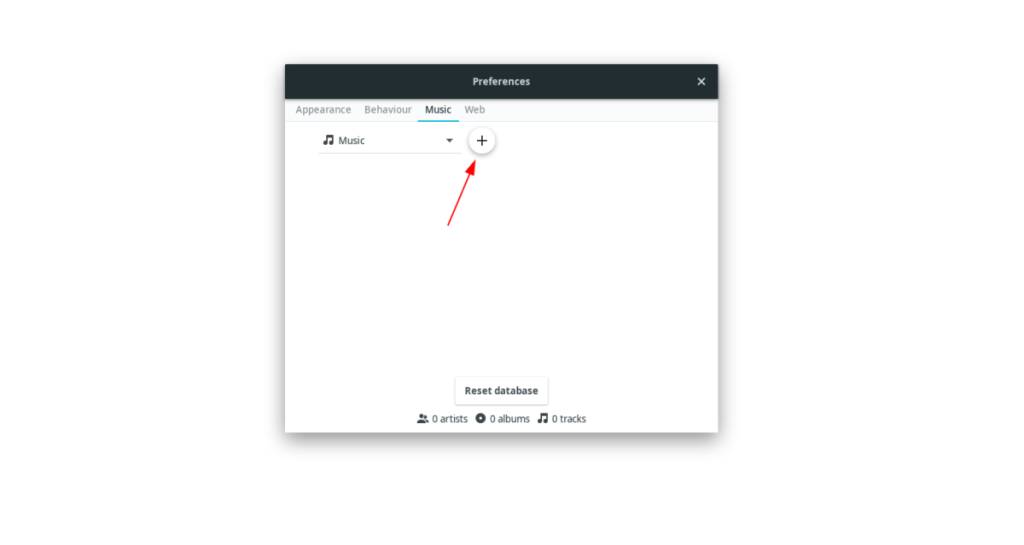
Bước 4: Sau khi thiết lập tab “Nhạc” để quét các tệp nhạc của bạn, hãy đóng cửa sổ tùy chọn. Ngay sau khi bạn đóng cửa sổ, bạn sẽ nhận thấy rằng ứng dụng Lollypop sẽ bắt đầu tìm kiếm các tệp nhạc trên hệ thống của bạn. Ngồi lại và kiên nhẫn.
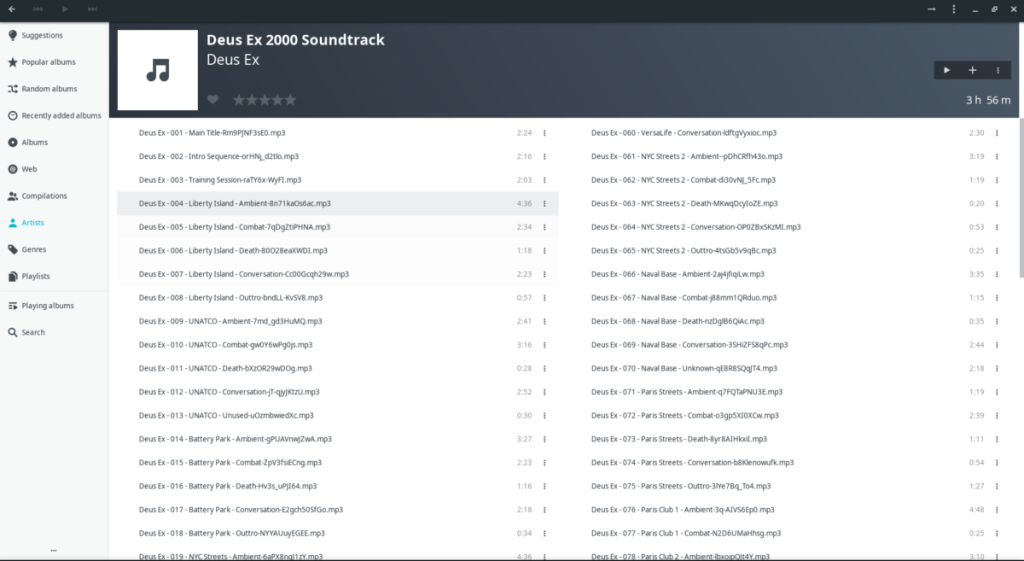
Khi Lollypop hoàn tất quá trình quét tìm nhạc của bạn, hãy nhấp vào bất kỳ danh sách nào trong thanh bên bên trái để nghe nhạc yêu thích của bạn.
Nếu bạn đang tìm cách đặt lại thư viện nhạc của mình trong Lollypop, hãy làm như sau. Đầu tiên, mở cửa sổ “Preferences” của Lollypop. Sau đó, nhấp vào “Âm nhạc”. Bên trong tab “Nhạc”, nhấp vào “Đặt lại cơ sở dữ liệu” để xóa cơ sở dữ liệu nhạc hiện tại của bạn.
Từ đó, bạn có thể thêm nhạc mới và bắt đầu mới!
Hướng dẫn chi tiết cách thiết lập OpenMediaVault trên Raspberry Pi 4, bao gồm cài đặt Raspbian Lite và cấu hình hệ thống hiệu quả.
Hướng dẫn chi tiết cách sử dụng trình cài đặt trình điều khiển trên Manjaro Linux cho cả CLI và GUI.
Nếu bạn sử dụng nhiều PPA trên PC Ubuntu của mình và gần đây đã nâng cấp lên Ubuntu 20.04, bạn có thể nhận thấy rằng một số PPA của bạn không hoạt động, vì chúng
Brave là một trình duyệt tập trung vào quyền riêng tư, bảo mật và dễ sử dụng. Hướng dẫn chi tiết cách sao lưu và khôi phục hồ sơ Brave.
Bạn mới sử dụng Linux và muốn thêm nhạc của mình vào Rhythmbox nhưng không chắc về cách thực hiện? Chúng tôi có thể giúp! Hãy làm theo hướng dẫn này khi chúng tôi xem xét cách thiết lập
Bạn có cần truy cập PC hoặc Máy chủ Ubuntu từ xa từ PC Microsoft Windows của mình không? Không chắc chắn về cách làm điều đó? Làm theo hướng dẫn này khi chúng tôi chỉ cho bạn
Bạn có sử dụng trình duyệt web Vivaldi làm trình điều khiển hàng ngày trên Linux không? Bạn đang cố gắng tìm cách sao lưu cài đặt trình duyệt của mình để giữ an toàn? chúng tôi
Cách tải xuống Podcast từ Linux Terminal với Podfox
Cách dọn dẹp và tăng tốc Ubuntu
Bạn đang cần một ứng dụng khách podcast tốt, thanh lịch cho máy tính để bàn Linux của mình? Nếu vậy, bạn cần dùng thử CPod. Đó là một ứng dụng nhỏ thân thiện giúp lắng nghe








